Asus RT-N12E_B1 User’s Manual [fr]

Manuel de l’utilisateur
RT-
 N12E
N12E

F9593
Première édition
Juillet 2014
Copyright © 2014 ASUSTeK COMPUTER INC. Tous droits réservés.
Aucun extrait de ce manuel, incluant les produits et logiciels qui y sont décrits, ne peut être reproduit, transmis, transcrit, stocké dans un système de restitution, ou traduit dans quelque langue que ce soit sous quelque forme ou quelque moyen que ce soit, à l’exception de la documentation conservée par l’acheteur dans un but de sauvegarde, sans la permission écrite expresse de ASUSTeK COMPUTER INC. (“ASUS”).
La garantie sur le produit ou le service ne sera pas prolongée si (1) le produit est réparé, modifié ou altéré, à moins que cette réparation, modification ou altération ne soit autorisée par écrit par ASUS; ou (2) si le numéro de série du produit est dégradé ou manquant.
ASUS FOURNIT CE MANUEL “TEL QUEL” SANS GARANTIE D’AUCUNE SORTE, QU’ELLE SOIT EXPRESSE OU IMPLICITE, COMPRENANT MAIS SANS Y ÊTRE LIMITÉ, LES GARANTIES OU CONDITIONS DE COMMERCIALISATION OU D’APTITUDE POUR UN USAGE PARTICULIER. EN AUCUN CAS ASUS, SES DIRECTEURS, CADRES, EMPLOYÉS OU AGENTS NE POURRONT ÊTRE TENUS POUR RESPONSABLES POUR TOUT DOMMAGE INDIRECT, SPÉCIAL, SECONDAIRE OU CONSÉCUTIF (INCLUANT LES DOMMAGES POUR PERTE DE PROFIT, PERTE DE COMMERCE, PERTE D‘UTILISATION DE DONNÉES, INTERRUPTION DE COMMERCE ET ÉVÉNEMENTS SEMBLABLES), MÊME SI ASUS A ÉTÉ INFORMÉ DE LA POSSIBILITÉ DE TELS DOMMAGES PROVENANT DE TOUT DÉFAUT OU ERREUR DANS CE MANUEL OU DU PRODUIT.
LES SPÉCIFICATIONS ET INFORMATIONS CONTENUES DANS CE MANUEL SONT FOURNIES À TITRE INFORMATIF SEULEMENT, ET SONT SUJETTES À CHANGEMENT À TOUT MOMENT SANS AVERTISSEMENT ET NE DOIVENT PAS ÊTRE INTERPRÉTÉES COMME UN ENGAGEMENT DE LA PART D’ASUS. ASUS N‘ASSUME AUCUNE RESPONSABILITÉ POUR TOUTE ERREUR OU INEXACTITUDE QUI POURRAIT APPARAÎTRE DANS CE MANUEL, INCLUANT LES PRODUITS ET LOGICIELS QUI Y SONT DÉCRITS.
Les produits et noms de sociétés qui apparaissent dans ce manuel ne sont utilisés que dans un but d’identification ou d’explication dans l’intérêt du propriétaire, sans intention de contrefaçon.
2

Table des matières
1 |
Faire connaissance avec votre routeur sans fil6 |
||
1.1 |
Contenu de la boîte..................................................................... |
6 |
|
1.2 |
Votre routeur sans fil.................................................................... |
7 |
|
1.3 |
Positionner le routeur sans fil................................................ |
10 |
|
1.4 |
Pré-requis..................................................................................... |
11 |
|
1.5 |
Configurer le routeur................................................................ |
12 |
|
|
1.5.1 |
Connexion filaire.................................................................... |
12 |
|
1.5.2 |
Connexion sans fil................................................................. |
13 |
2 |
Prise en main |
15 |
2.1 |
Se connecter à l’interface de configuration |
..................... 15 |
2.2 |
Configuration Internet rapide............................................... |
16 |
2.3 |
Connexion à un réseau sans fil............................................. |
20 |
3 |
Paramètres généraux |
21 |
3.1 |
Utiliser la carte du réseau ...................................................... |
21 |
|
3.1.1 Configurer les paramètres de sécurité sans fil............ |
22 |
|
3.1.2 Gérer les clients du réseau.................................................. |
23 |
3.2 |
Créer un réseau invité.............................................................. |
24 |
3.3 |
Utiliser le gestionnaire de trafic............................................ |
26 |
|
3.3.1 Gérer le service QoS (Qualité de service)...................... |
26 |
|
3.3.2 Surveiller le trafic .................................................................. |
29 |
3.4 |
Contrôle parental....................................................................... |
30 |
4 |
Paramètres avancés |
31 |
|
4.1 |
Sans fil............................................................................................ |
31 |
|
|
4.1.1 |
Général...................................................................................... |
31 |
|
4.1.2 |
WPS............................................................................................. |
34 |
|
4.1.3 |
Pontage WDS........................................................................... |
36 |
|
4.1.4 |
Filtrage d’adresses MAC...................................................... |
38 |
3

Table des matières
|
4.1.5 |
Service RADIUS....................................................................... |
39 |
|
4.1.6 |
Professionnel........................................................................... |
40 |
4.2 |
Réseau local................................................................................. |
42 |
|
|
4.2.1 Adresse IP du routeur........................................................... |
42 |
|
|
4.2.2 |
Protocole DHCP...................................................................... |
43 |
|
4.2.3 |
Routage..................................................................................... |
45 |
|
4.2.4 |
Télévision sur IP...................................................................... |
46 |
4.3 |
Réseau étendu............................................................................ |
47 |
|
|
4.3.1 |
Connexion Internet............................................................... |
47 |
|
4.3.2 |
Déclenchement de port...................................................... |
50 |
|
4.3.3 Serveur virtuel et rédirection de port............................ |
52 |
|
|
4.3.4 |
Zone démilitarisée................................................................. |
56 |
|
4.3.5 |
Service DDNS.......................................................................... |
57 |
|
4.3.6 |
NAT Passthrough.................................................................... |
58 |
4.4 |
Protocole IPv6............................................................................. |
59 |
|
4.5 |
Serveur VPN................................................................................. |
60 |
|
4.6 |
Pare-feu......................................................................................... |
61 |
|
|
4.6.1 |
Paramètres de base............................................................... |
61 |
|
4.6.2 |
Filtrage d’URL.......................................................................... |
61 |
|
4.6.3 |
Filtrage de mot-clés.............................................................. |
62 |
|
4.6.4 Filtrage de services réseau................................................. |
63 |
|
4.7 |
Administration............................................................................ |
65 |
|
|
4.7.1 |
Mode d’opération.................................................................. |
65 |
|
4.7.2 |
System....................................................................................... |
66 |
|
4.7.3 Mise à jour du microprogramme..................................... |
67 |
|
|
4.5.4 |
Restauration/Sauvegarde/Transfert de paramètres..67 |
|
4

Table des matières |
|
|
4.8 |
Journal système.......................................................................... |
68 |
5 |
Utilitaires |
69 |
5.1 |
Device Discovery........................................................................ |
69 |
5.2 |
Firmware Restoration............................................................... |
70 |
6 |
Dépannage |
72 |
6.1 |
Dépannage de base.................................................................. |
72 |
6.2 |
Forum aux questions (FAQ) ................................................... |
75 |
Appendice |
85 |
|
Notices ....................................................................................................... |
85 |
|
Contacter ASUS......................................................................................... |
99 |
|
Centres d’appel mondiaux.................................................................. |
100 |
|
5
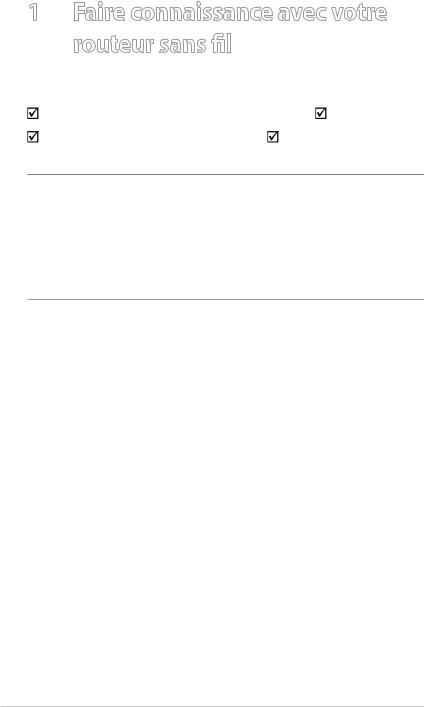
1Faire connaissance avec votre routeur sans fil
1.1 Contenu de la boîte
Routeur sans fil Série RT-N12E |
Câble réseau (RJ-45) |
Adaptateur secteur |
Guide de démarrage rapide |
REMARQUES :
•Contactez votre service après-vente ASUS si l’un des éléments est manquant ou endommagé. Consultez la liste des centres d’appels ASUS en fin de manuel.
•Conservez l'emballage d'origine pour toutes futures demandes de prises sous garantie.
6
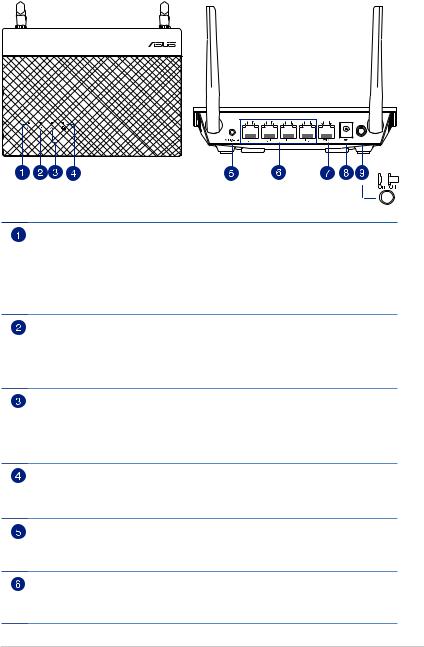
1.2 Votre routeur sans fil
300Mbps Wireless N Router
Voyant d’alimentation Éteint : aucune alimentation. Allumé : le routeur est prêt.
Clignote lentement : mode de secours
Clignote rapidement : configuration WPS en cours
Voyant 2.4GHz Éteint : aucun signal.
Allumé : routeur prêt à établir une connexion sans fil. Clignotant : transmission ou réception de données sans fil.
Voyant réseau étendu (WAN)
Éteint : routeur éteint ou aucune connexion physique. Allumé : connexion établie à un réseau étendu (WAN). Clignotant : transmission ou réception de données sans fil.
Voyants réseau local (LAN)
Éteint : routeur éteint ou aucune connexion physique. Allumé : connexion établie à un réseau local (LAN).
Bouton WPS / Réinitialisation
Ce bouton permet de lancer l’Assistant WPS ou restaurer la configuration d’usine du routeur.
Ports réseau local 1 ~ 4
Connectez des câbles réseau sur ces ports pour établir une connexion à un réseau local.
7

Port réseau étendu (Internet)
Connectez un câble réseau sur ce port pour établir une connexion à un réseau étendu.
Prise d’alimentation (CC)
Insérez l’adaptateur secteur sur ce port puis reliez votre routeur à une source d’alimentation.
Bouton d’alimentation
Ce bouton permet d’allumer ou d’éteindre le routeur.
REMARQUES :
•N'utilisez que l'adaptateur secteur accompagnant le routeur. L'utilisation d'autres adaptateurs peut endommager le routeur.
•Caractéristiques :
|
Adaptateur secteur |
Sortie CC :: +19V (max 1,75A) |
|
|
||
|
CC |
|
|
|
|
|
|
Température |
0~40oC |
Stockage |
|
0~70oC |
|
|
d’opération |
|
|
|
|
|
|
Humidité |
50~90% |
Stockage |
|
20~90% |
|
|
d’opération |
|
|
|
|
|
|
|
|
|
|
|
|
8
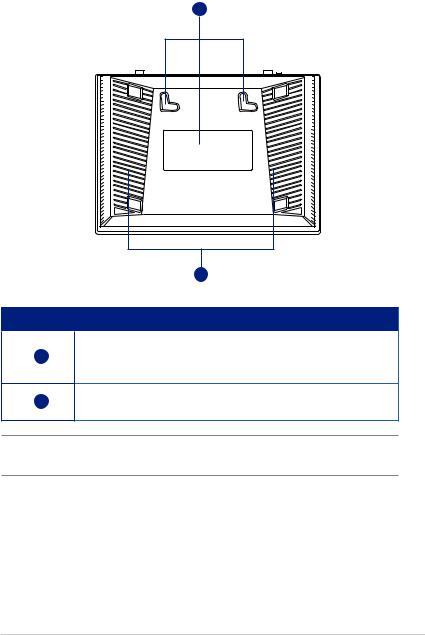
Dessous
1
2
Elément |
Description |
|
|
Crochet de fixation
1Utilisez les crochets de fixation pour installer votre routeur sur un mur ou une surface en bois à l’aide des deux vis à tête ronde.
2
Ouvertures de ventilation
Ces ouvertures permettent de refroidir efficacement votre routeur
NOTE : L’installation du routeur sur un mur n’est pas recommandé car cela peut nuire à la qualité du signal sans fil.
9
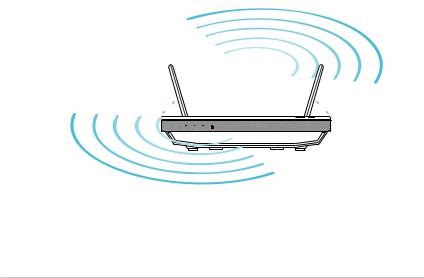
1.3 Positionner le routeur sans fil
Pour optimiser la transmission du signal sans fil entre votre routeur et les périphériques réseau y étant connecté, veuillez vous assurer des points suivants :
•Placez le routeur sans fil dans un emplacement central pour obtenir une couverture sans fil optimale.
•Maintenez le routeur à distance des obstructions métalliques et des rayons du soleil.
•Maintenez le routeur à distance d’appareils ne fonctionnant qu’avec les standards/fréquences Wi-Fi 802.11g ou 20MHz, les périphériques 2.4GHz et Bluetooth, les téléphones sans fil, les transformateurs électriques, les moteurs à service intense, les lumières fluorescentes, les micro-ondes, les réfrigérateurs et autres équipements industriels pour éviter les interférences ou les pertes de signal sans fil.
•Mettez toujours le routeur à jour dans la version de firmware la plus récente. Visitez le site Web d’ASUS sur http://www. asus.com pour consultez la liste des mises à jour.
45° |
45° |
10
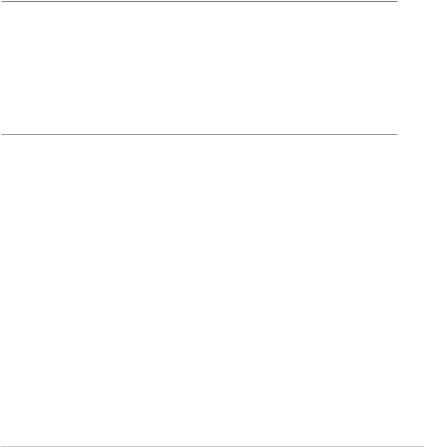
1.4 Pré-requis
Pour établir votre réseau, vous aurez d’un ou deux ordinateurs répondant aux critères suivants :
•Port Ethernet RJ-45 (LAN) (10Base-T/100Base- TX/1000BaseTX).
•Compatible avec le standard sans fil IEEE 802.11b/g/n.
•Un service TCP/IP installé.
•Explorateur Internet tel que Internet Explorer, Firefox, Safari ou Google Chrome.
REMARQUES :
•Si votre ordinateur ne possède pas de module réseau sans fil, installez une carte réseau sans fil compatible avec le standard IEEE 802.11b/g/n sur votre ordinateur.
•Les câble réseau Ethernet RJ-45 utilisés pour établir une connexion réseau ne doivent pas excéder une longueur de 100 mètres.
11

1.5 Configurer le routeur
IMPORTANT !
•Il est recommandé d’utiliser une connexion filaire pour la configuration initiale afin d’éviter des problèmes d’installation causés par l’instabilité du réseau sans fil.
•Avant toute chose, veuillez vous assurer des points suivants :
•Si vous remplacez un routeur existant, déconnectez-le de votre réseau.
•Déconnectez tous les câbles de votre configuration modem actuelle. Si votre modem possède une batterie de secours, retirez-la.
•Redémarrez votre ordinateur (recommandé).
1.5.1 Connexion filaire
REMARQUE : une fonction de détection de croisement automatique est intégrée au routeur sans fil pour que vous puissiez aussi bien utiliser un câble Ethernet droit que croisé.
RT-N11P
1
LAN
2 WAN
3
4
Pour configurer votre routeur via une connexion filaire :
1.Reliez une extrémité de l’adaptateur secteur au port d’alimentation (CC) du routeur et l’autre extrémité à une prise électrique.
12

2.À l’aide d’un câble réseau, connectez votre ordinateur au port réseau local (LAN) du routeur sans fil .
IMPORTANT ! Vérifiez que la LED (voyant lumineux) de réseau local (LAN) clignote.
3.À l’aide d’un autre câble réseau, connectez votre modem au port réseau étendu (WAN) du routeur sans fil.
4.Reliez une extrémité de l’adaptateur secteur au port d’alimentation du modem et l’autre extrémité à une prise électrique.
1.5.2 Connexion sans fil
RT-N11P
4
WAN 2
3
Pour configurer votre routeur via une connexion sans fil :
1.Reliez une extrémité de l’adaptateur secteur au port d’alimentation (CC) du routeur et l’autre extrémité à une prise électrique.
2.À l’aide d’un câble réseau, connectez votre modem au port réseau étendu (WAN) du routeur sans fil.
13

3.Reliez une extrémité de l’adaptateur secteur au port d’alimentation (CC) du modem et l’autre extrémité à une prise électrique.
4.Installez un adaptateur sans fil supportant les standards IEEE 802.11b/g/n sur votre ordinateur.
REMARQUES :
•Référez-vous au manuel de la carte réseau sans fil pour la procédure de configuration de la connexion sans fil.
•Pour configurer les paramètres de sécurité de votre réseau, reportezvous à la section Définir les paramètres de sécurité du chapitre 3 de ce manuel.
14
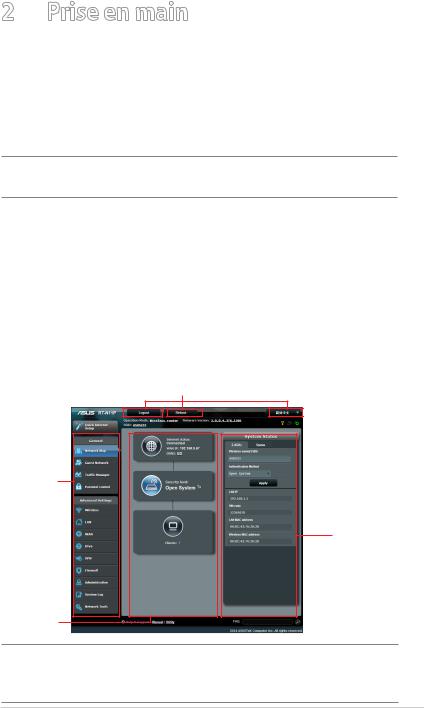
2 Prise en main
2.1 Se connecter à l’interface de configuration
Le routeur sans fil ASUS intègre une interface utilisateur en ligne qui permet de configurer le routeur sans fil sur votre ordinateur à l’aide d’un explorateur Web tel qu’Internet Explorer, Firefox, Safari ou Google Chrome.
REMARQUE : les fonctionnalités présentées peuvent varier en fonction des modèles.
Pour vous connecter à l’interface de configuration :
1.Dans la barre d’adresse de votre navigateur Internet, entrez l’adresse IP par défaut de votre routeur sans fil : 192.168.1.1 ou http://router.asus.com.
2.Dans la fenêtre de connexion, saisissez le nom d’utilisateur par défaut (admin) et le mot de passe (admin).
3.Vous pouvez dès lors configurer une grande variété de paramètres dédiés à votre routeur sans fil ASUS.
Boutons de commande
Assistant de
configuration


 Zone d’infos d’Internet
Zone d’infos d’Internet
Volet de navigation
Colonne de droite
Colonne centrale
REMARQUE : lors du tout premier accès à l’interface de configuration du routeur, vous serez automatiquement redirigé vers la page de configuration de connexion Internet.
15

2.2 Configuration Internet rapide
L’assistant de configuration vous aide à configurer rapidement votre connexion Internet.
REMARQUE : lors de la toute première configuration de connexion Internet, appuyez sur le bouton de réinitialisation de votre routeur
sans fil pour restaurer ses paramètres par défaut.
Utilisation de l’assistant de configuration Internet :
1.Lors du premier accès à l’interface de configuration du routeur, l’assistant de configuration Internet se lance automatiquement.
REMARQUES :
•Le nom d'utilisateur et le mot de passe de connexion à l'interface de gestion du routeur sans fil sont admin. Consultez la section 4.7.2 Système pour modifier vos identifiants de connexion.
•Le nom d'utilisateur et le mode passe de connexion permettent d'accéder à l'interface de gestion des paramètres du routeur sans fil. Le SSID (nom du réseau sans fil) et la clé de sécurité permettent aux dispositifs sans fil de se connecter au réseau 2.4GHz/5GHz de votre routeur.
16

2.Le routeur sans fil détecte automatiquement si la connexion Internet fournie par votre FAI utilise une IP dynamique
ou statique ou le protocole PPPoE, PPTP ou L2TP. Entrez les informations nécessaires en fonction de votre type de connexion.
IMPORTANT ! Vous pouvez obtenir vos informations de connexion auprès de votre FAI (Fournisseur d’accès à Internet).
Connexion à adresse IP automatique (DHCP)
Connexion utilisant le protocole PPPoE, PPTP ou L2TP
17
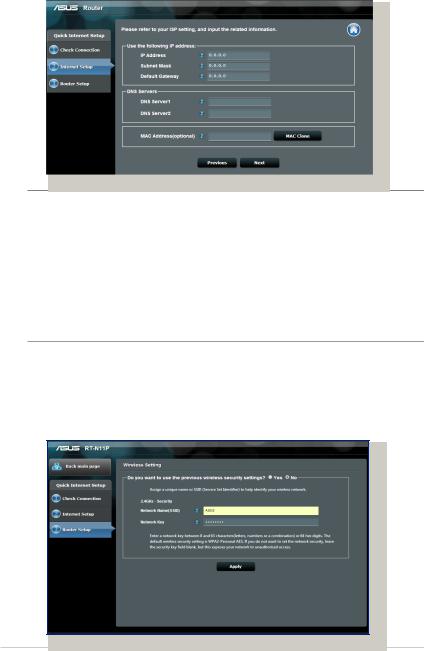
Connexion à adresse IP fixe
REMARQUES :
•L’auto-détection de votre type de connexion a lieu lorsque vous configurez le routeur sans fil pour la première fois ou lorsque vous restaurez les paramètres par défaut du routeur.
•Si votre type de connexion Internet n’a pas pu être détecté, cliquez sur Skip to manual setting (Configuration manuelle) pour configurer manuellement vos paramètres de connexion.
3.Assignez un nom au réseau (SSID) ainsi qu’une clé de sécurité pour votre connexion sans fil 2.4GHz. Cliquez sur Apply (Appliquer) une fois terminé.
18
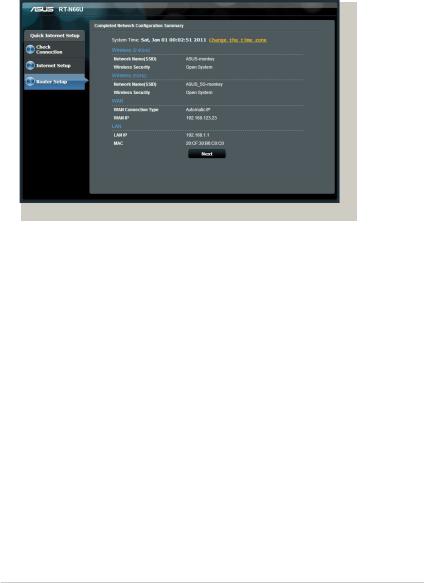
4.Les paramètres de connexion Internet et sans fil apparaissent. Cliquez sur Next (Suivant) pour continuer.
5.Lisez le didacticiel de connexion réseau. Une fois terminé, cliquez sur Finish (Terminé).
19
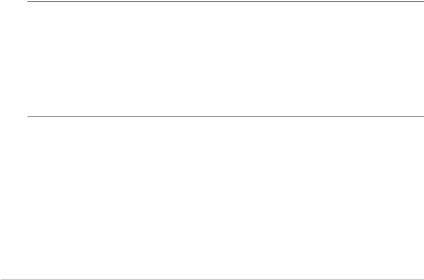
2.3 Connexion à un réseau sans fil
Après avoir configuré la connexion Internet sur votre routeur, vous pouvez connecter votre ordinateur, ou tout autre appareil disposant d’une connectivité Wi-Fi, à votre réseau sans fil.
Pour vous connecter à un réseau sans fil sous Windows :
1.Sur votre ordinateur, cliquez sur l’icône  de la zone de notification pour afficher la liste des réseaux sans fil disponibles.
de la zone de notification pour afficher la liste des réseaux sans fil disponibles.
2.Sélectionnez le réseau sans fil auquel vous souhaitez vous connecter, puis cliquez sur Connecter.
3.Si nécessaire, entrez la clé de sécurité du réseau sans fil, puis cliquez sur OK.
4.Patientez le temps que votre ordinateur puisse établir une connexion au réseau sans fil. Une fois terminé, l’état de la connexion au réseau apparaît, ainsi que l’icône sans fil  de la zone de notification.
de la zone de notification.
REMARQUES :
•Consultez les chapitres suivants pour plus de détails sur les divers paramètres de configuration sans fil disponibles.
•Référez-vous au mode d'emploi de votre appareil pour plus de détails sur la connexion à un réseau sans fil.
20
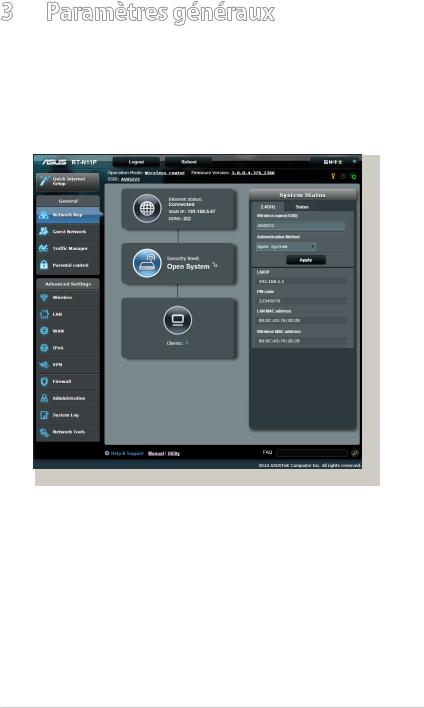
3 Paramètres généraux
3.1 Utiliser la carte du réseau
La carte du réseau vous permet d’avoir une vue d’ensemble du réseau, mais aussi de configurer certains paramètres de sécurité et de gérer les clients du réseau.
21
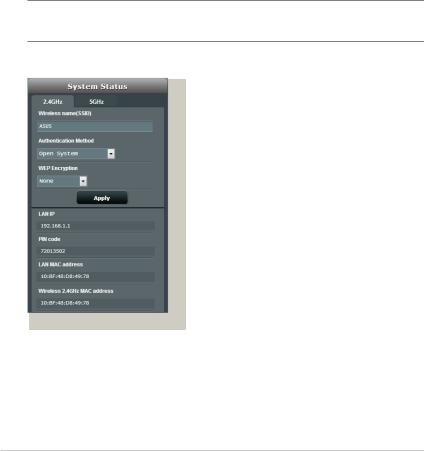
3.1.1 Configurer les paramètres de sécurité sans fil
Pour protéger votre réseau sans fil contre les accès non autorisés, vous devez configurer les paramètres de sécurité du routeur.
Pour configurer les paramètres de sécurité sans fil :
1.À partir du volet de navigation, cliquez sur Network Map (Carte réseau).
2.La colonne System status (État du système) affiche les options de sécurité telles que le SSID, le niveau de sécurité et la méthode de chiffrement.
REMARQUE : vous pouvez définir des paramètres de sécurité différents pour les bandes 2.4GHz.
Paramètres de sécurité 2.4GHz
3.Dans le champ Wireless name (Nom sans fil) (SSID), spécifiez un nom unique pour votre réseau sans fil.
22

4.Dans le menu déroulant Authentication Method (Méthode d’authentification), sélectionnez la méthode de chiffrement.
IMPORTANT ! Le standard IEEE 802.11n/ac n’autorise pas l’utilisation du haut débit avec les méthodes de chiffrement WEP ou WPA-TKP. Si vous utilisez ces méthodes de chiffrement, votre débit ne pourra pas excéder les limites de vitesse établies par le standard IEEE 802.11g 54Mbps.
5.Entrez votre clé de sécurité.
6.Cliquez sur Apply (Appliquer) une fois terminé.
3.1.2 Gérer les clients du réseau
Pour gérer les clients de votre réseau :
1.À partir du volet de navigation, cliquez sur Network Map (Carte réseau).
2.Dans l’écran Network Map (Carte du réseau), cliquez sur l’icône Client (Clients) pour afficher les informations relatives aux clients de votre réseau.
3.Si nécessaire, sélectionnez un client, puis cliquez sur Block (Bloquer) pour bloquer ce client.
23
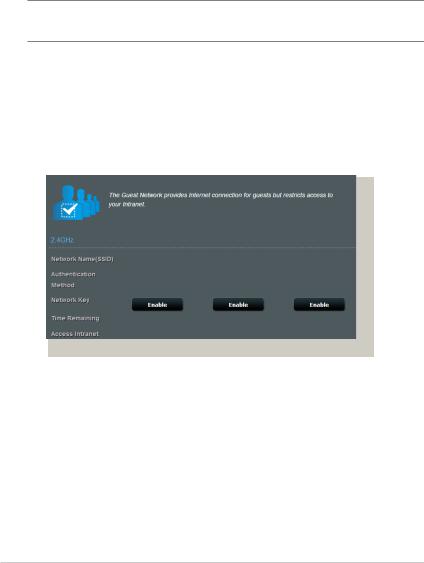
3.2 Créer un réseau invité
Un réseau invité permet d’offrir une connexion Internet aux utilisateurs temporaires via l’accès à un SSID ou réseau séparé, et restreint l’accès au réseau local privé.
REMARQUE : la série de routeurs RT-N12E prend en charge jusqu’à 3 SSID.
Pour créer un réseau invité :
1.À partir du volet de navigation, cliquez sur Guest Network (Réseau invité).
2.Cliquez sur Enable (Activer).
24
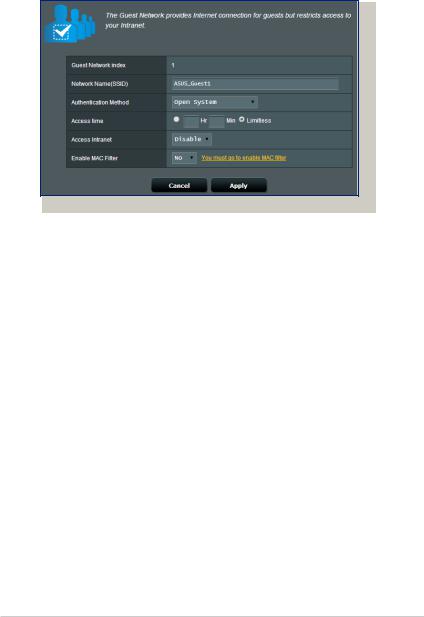
3.Pour configurer les options avancées, cliquez sur Modify (Modifier).
4.Assignez un nom au réseau sans fil à partir du champ Network Name (SSID) (Nom du réseau).
5.Sélectionnez une méthode d’authentification à partir du menu déroulant Authentication Method (Méthode d’authentification).
6.Définissez les valeurs du champ Access time (Temps d’accès) ou cochez l’option Limitless (Illimité).
7.Sélectionnez l’option Disable (Désactiver) ou Enable (Activer) du champ Access Intranet (Accès au réseau local).
8.Une fois terminé, cliquez sur Apply (Appliquer).
25
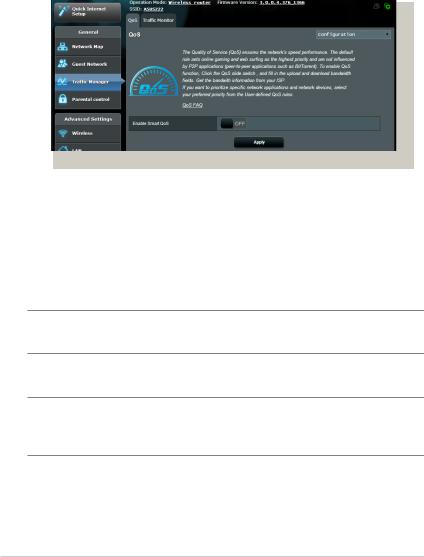
3.3 Utiliser le gestionnaire de trafic
3.3.1 Gérer le service QoS (Qualité de service)
Le service QoS (Quality of Service) vous permet de définir la priorité de la bande passante et de gérer le trafic du réseau.
Pour configurer l’ordre de priorité de la bande passante :
1.À partir du volet de navigation, cliquez sur Traffic Manager (Gestionnaire de trafic) > onglet QoS.
2.Cliquez sur ON (Activer) pour activer le service QoS. Puis, remplissez les champs réservés à la bande passante montante et descendante.
REMARQUE : obtenez vos informations de bande passante auprès de votre FAI (Fournisseur d’accès à Internet).
3. Cliquez sur Save (Enregistrer).
REMARQUE : si vous souhaitez hiérarchiser des applications ou des périphériques réseau spécifiques, sélectionnez l’une des règles QoS disponibles.
26
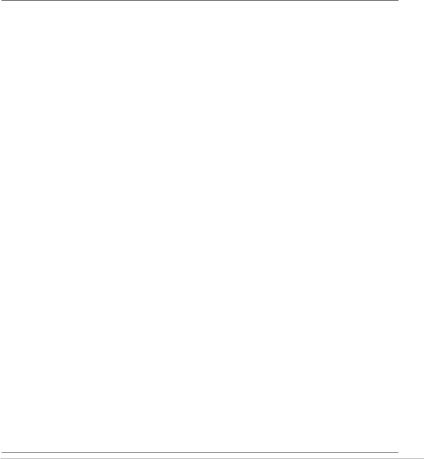
4.Lorsque vous sélectionnez l’option User-defined QoS rules (Règles QoS personnalisées), trois types de services en ligne par défaut sont déjà disponibles : la navigation Internet, le protocole HTTPS et le transfert de fichiers.
5.Utilisez le menu déroulant en haut de tableau pour ajouter un service spécifique. Puis, remplissez les colonnes Source IP or MAC (Adresse IP ou MAC source), Destination Port (Port de destination), Protocol (Protocole), Transferred (Trafic) et Priority (Priorité).
6.Une fois terminé, cliquez sur Apply (Appliquer).
REMARQUES :
•Pour le champ destiné à l'adresse IP ou MAC, vous pouvez :
a)entrer une adresse IP spécifique, telle que "192.168.122.1".
b)entrer l'adresse IP d'un sous-réseau ou d'une plage d'IP spécifique, telle que “192.168.123.*” ou “192.168.*.*”.
c)entrer toutes les adresses IP sous forme “*.*.*.*” ou laisser le champ vide.
d)Une adresse MAC est composée de six groupes de deux valeurs hexadécimales séparées par deux points (:) (ex : 12:34:56:aa:bc:ef).
•Pour les plages de port source ou de destination, vous pouvez :
a)entrer une valeur de port spécifique, telle que “95”.
b)entrer une plage de ports, comme “103:315”, “>100”, ou “<65535”.
•Dans la colonne Transferred (Trafic), définissez la limite du trafic réseau (en Ko) pour un service spécifique assigné à un port spécifique. Par exemple, si deux clients réseau, PC 1 et PC 2, accèdent tous deux à Internet (via le port 80) mais que le PC 1 excède le seuil de trafic limite, en raison de l’exécution de multiples tâches de téléchargement, celuici se verra assigné une faible priorité. La colonne se réfère au trafic montant et descendant pour une session. Si vous ne souhaitez pas limiter le trafic, vous pouvez ignorer cette colonne.
27
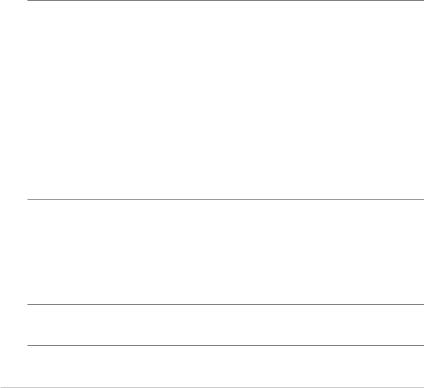
5.Lorsque vous sélectionnez l’option User-defined Priority (Priorité de la bande passante), vous pouvez définir la priorité des applications ou des périphériques réseau sur l’un des
5 niveaux disponibles. En fonction du niveau de priorité, la fonction QoS utilisera les méthodes suivantes pour la transmission de paquets :
•Modification de l’ordre des paquets réseau ascendants, soit l’ordre dans lequel les paquets sont transmis sur Internet.
•Dans le tableau Upload Bandwidth (Bande passante montante), réglez les limites de bande passante maximum et minimum pour divers applications réseau disposant
de différents niveaux de priorité. Les pourcentages font référence aux taux de bande passante montante disponibles pour des applications réseau spécifiques.
REMARQUES :
•Les paquets à faible priorité sont ignorés pour garantir la transmission des paquets de haute priorité.
•Dans le tableau Download Bandwidth (Bande passante descendante), réglez la limite de bande passante maximum pour divers applications réseau par ordre correspondant.
•Si aucuns paquets ne sont transmis par des applications à haute priorité, le débit de transmission complet de la connexion Internet est disponible pour les paquets à faible priorité.
6.Si nécessaire, cochez une ou plusieurs des options dédiées aux paquets auxquels vous souhaitez attribuer la plus haute priorité. Pour le jeu en ligne, il est recommandé de cocher les options ACK, SYN et ICMP.
REMARQUE : assurez-vous d’avoir d’abord activer le service QoS avant de modifier les limites de bande passante montante et descendante.
28
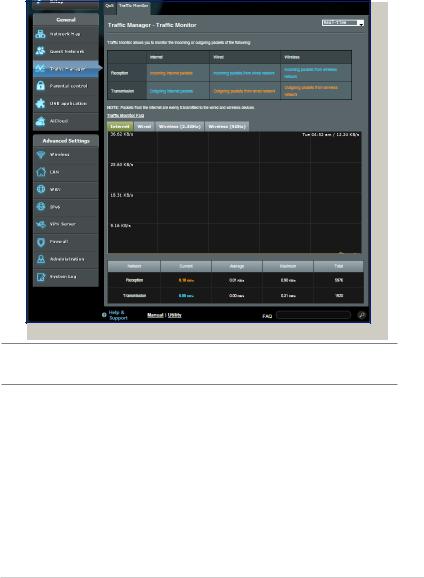
3.3.2 Surveiller le trafic
La fonction de surveillance du trafic vous permet d’évaluer l’usage de la bande passante et la vitesse des connexions Internet, du réseau local et du réseau étendu.
REMARQUE : les paquets Internet sont transmis de manière égale sur les appareils avec ou sans fil.
29
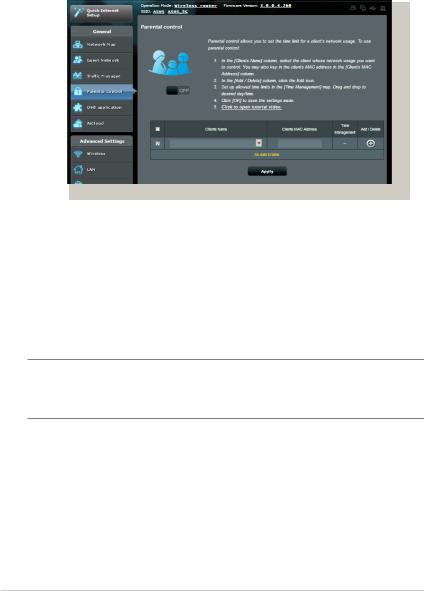
3.4 Contrôle parental
Le contrôle parental permet de contrôler le temps d’accès à Internet. Il est ainsi possible de limiter dans le temps l’accès au réseau d’un client.
Pour utiliser le contrôle parental :
1.À partir du volet de navigation, cliquez sur Parental control (Contrôle parental).
2.Cliquez sur ON (Activer) pour activer le contrôle parental.
3.Sélectionnez le client dont vous souhaitez contrôler l’accès au réseau. Vous pouvez aussi entrer l’adresse MAC du client dans la colonne Client MAC Address (Adresse MAC du client).
REMARQUE : assurez-vous que le nom du client ne possède pas de caractères spéciaux ou d’espaces car cela peut causer un dysfonctionnement du routeur.
4.Cliquez sur  ou
ou  pour ajouter / supprimer un profil de client.
pour ajouter / supprimer un profil de client.
5.Cliquez sur l’icône d’édition apparaissant dans la Time Management (Horaires). Dans l’écran suivant, faites glisser votre souris sur le tableau horaire pour définir les heures d’accès du client.
6.Cliquez sur OK.
7.Click Apply (Appliquer) pour enregistrer les modifications.
30
